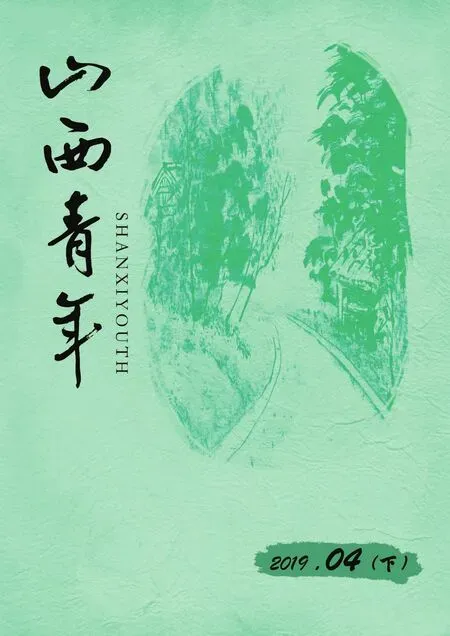计算机网络故障分析与解决方案*
袁 芳
(铜仁广播电视大学,贵州 铜仁 554300)
计算机网络就是计算机之间通过连接介质互联起来,按照网络协议进行数据通信,实现资源共享的一种组织形式。在如今社会,计算机网络技术日新月异,飞速发展着,计算机网络遍及世界各个角落,应用到各个行业,普及到千家万户;他给我们带来了很多便利,但同时计算机网络故障也让我们烦恼,接下来我们主要探讨的内容就是计算机网络故障及一些解决方案。
一、物理类网络故障
物理类故障,一般指的是网络线路或网络设备出现物理类问题或硬件类问题。物理类故障一般又分为以下四种:
(一)线路故障
线路故障在日常网络使用及维护中产生故障的机率是非常高的,约占所有故障的60%以上。网络通信线路损坏和线路受到严重电磁干扰就会产生线路故障。
解决方案:如果是在距离比较小的局域网内,排查网线是否损坏最简单的方法是将其一端连入一台局域网接入正常的主机的RJ45插座里,另一端连接这台主机的集线器端口,利用ping命令来对两个端口的通断来判断线路是否有故障。如果网络线路比较长或者网线固定,可以直接使用网线测线仪检测网线好坏。如果需排查的线路属于城域网的长度,就要网络供应商协助进行线路检查,看是否线路中间被切断。
对于电磁干扰产生的网络线路故障的排查,我们可以使用屏蔽线在此段网路上进行测试,如果通信正常就证明这一段线路存在有电磁干扰,必须撤离线路周围电磁场较强的物件。如果利用屏蔽线测试通信依然不正常,那就应该排除线路故障而考虑别的故障原因。
(二)端口故障
端口故障可以分为插头接触不良以及端口本身的物理故障。
解决方案:这类故障通常会影响与此端口直接相连的其他设备的信号灯显示,可以通过信号灯闪烁的状态判断故障的产生的范围和原因。也可以尝试使用其它端口看能否连接正常。
(三)集线器、路由器硬件故障
集线器、路由器故障指的是设备物理损坏,无法正常工作,导致网络不通。
解决方案:我们经常通过观察集线器、路由器面板上的指示灯显示情况来判断设备是否有故障,正常情况下端口的信号灯应该是连续闪烁的绿灯,当信号灯不亮或显示的颜色状态不是绿灯的时候,可初步认定是集线器或路由器发生了故障。最简单的处理办法是用使用正常的集线器或路由器把疑似故障的替换掉,替换后如果通信恢复正常,证明集线器或路由器损坏。
(四)网卡故障
网卡故障一般表现为网卡与卡槽接触不良,网卡本身损坏和主板上网卡插槽故障等。
解决方案:对于这类故障,接触不良的解决办法只要打开机箱把网卡取下,用橡皮擦试接触面,重新安装固定好就行了。网卡插槽损坏的情况,一般情况下只能更换主板。排除这两种故障,就要考虑网卡本身损坏的情况,可以把这个网卡换到其他正常工作的主机上测试,如果确实无法正常工作,可以认定是网卡损坏,更换网卡即可。
二、逻辑类故障
逻辑类故障中最常见的是对网络设备进行配置时发生错误,导致网络异常或故障。
(一)路由器逻辑故障
路由器逻辑故障有路由器端口参数设置错误,路由配置错误、路由器CPU超负荷运转、路由器内存不足等。
解决方案:路由器端口参数设置错误,会因此找不到远端IP地址。用Ping命令或Tracert命令查询在找远端IP地址的过程中哪个节点出现问题,就对该节点的参数进行重新设置或修复。
路由配置错误,会出现路由循环或找不到远端IP地址。利用Traceroute检测工具,如果发现检测结果中某一段后面的两个IP地址循环出现,就必须重新正确配置路由器端口的静态路由或动态路由,恢复网络线路。
如果出现网络质量不好,丢包率上升的现象,可以考虑是由于路由器CPU超负荷运转和路由器内存不足造成的。在系统中查询相关的管理进程,对路由器的路由表、端口流量数据、计费数据、路由器CPU温度、负载以及路由器的内存余量等数据进行分析判断、报警。如果出现这种故障,只需要对路由器进行硬件升级、扩充内存容量,或者重新优化网络拓扑结构就可以解决问题。
(二)病毒故障
计算机病毒对网络的影响也非常大,特别是在局域网内部,因为某些电脑主机感染上病毒,会因为局域网的快速传播让网络连接端口受病毒影响从而导致强制关闭。有时候重启端口都无法解决,病毒传播严重的还有可能使得整个网络陷于瘫痪。最有效的办法是让终端全部断开网络,重做或恢复系统,确认系统安全干净才能依次接入网络,恢复整个网络通信线路连通。
(三)主机逻辑故障
主机逻辑故障引起的网络故障率相对来讲比较高,主要有网卡驱动程序安装错误、网卡与其他设备产生冲突、IP地址参数设置不恰当、网络协议和服务安装不匹配、主机出现网络安全故障等。
1.网卡驱动程序安装错误
网卡没有安装驱动程序或者安装的是错误的驱动程序,出现网卡与驱动程序不兼容,就会导致网卡无法正常工作。解决方案:在控制面板中可以检看网终适配器选项,检查网卡驱动程序安装是否正常,若主机网卡图标前出现“!”或“X”,则表明当前状态下网卡工作不正常。只要重新安装此网卡正确的驱动程序就可以解决这类故障。
2.网卡与其他设备产生冲突
主板上网卡与其他设备因为共用集成元器件和线路或CMOS中设置问题,可能在系统中引起资源冲突问题,使得网卡无法正常工作。
解决方案:利用系统自带的测试或用来设置网卡参数的程序,如果确定属于这类故障,采用手工分配资源、禁用个别设备组件、更改驱动程序的安装顺序、更改CMOS设置、更改网卡内部工作参数、更改硬件插接状态、刷新BIOS(可找到更新版本的BIOS)等方法,一般都能恢复网络正常使用。
3.主机IP地址参数设置不当
主机IP地址的参数设置不恰当也是比较常见的主机逻辑故障。主机配置的IP地址与其他IP地址冲突,或者所设IP地址与其他主机不在同一网段局域网内,也会让主机网络无法连通。
解决方案:检查网络连接的本地属性,查看TCP/IP选项中的IP地址、子网掩码、默认网关、首选及备用DNS地址进行重新设置。
4.网络协议和服务安装不匹配
网络协议和服务安装不匹配也会出现网络不通的状况。主机上安装的每一个协议和服务必须统一,像每个对话的个体必须使用同一种语言才能正常沟通一样,所有连网的主机必须安装同样的协议和服务才能共享网络资源。比如需要把文件和打印机进行网络共享的必须安装“文件和打印机共享服务”;需要访问别的用户软件资源的必须安装“网络客户端服务”;要想正常收发E-mail就必须对E-mail邮件服务器的相关参数设置正确等等。
解决方案:在网络本地连接属性窗口中可以除了需要确定所安装的TCP/IP协议,NetBEUI协议和IPX/SPX兼容协议和其他主机是否一致,还要确认主机提供的相关服务程序是否已经安装,如果尚未安装或者选项处于未选中的状态,把服务程序重新安装好,并把相关的选项全部选中即可。有的时候需要重新启动电脑,服务才能正常工作。
5.主机安全性故障
逻辑故障还有一种是主机因为资源被盗、被黑客控制以及系统运行不稳定造成的。
解决方案:主机资源被盗会使得系统中的finger,RPC,rlogin等服务被强制停止,攻击者利用相关进程服务或漏洞对主机进行攻击,或者盗取管理员权限,对系统软件和各盘的用户数据进行任意修改和破坏。所以一般情况下尽量不要共享硬盘,即使因为工作必须共享,资源使用结束后最好马上撤消共享,因为共享操作会使恶意攻击者也能非法利用该主机的所有资源。
主机被黑客控制通常是因为主机预留了后门程序。这种故障一般可以通过对主机的流量的监控、主机端口和服务的扫描、安装硬件或软件防火墙、给系统打补丁等措施来防止这些漏洞。
主机系统运行不稳定的原因也经常是因为黑客的恶意攻击或主机系统感染病毒。如果不需要重新安装操作系统,那就要在系统中安装杀毒软件,随时升级病毒库,定期查杀病毒外,根据提示打好操作系统补丁,安装硬件或软件防火墙来保护系统正常安全地运行。